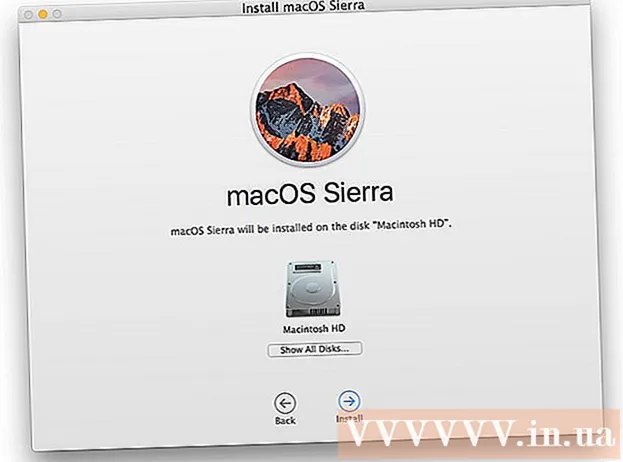Autor:
John Pratt
Data Utworzenia:
12 Luty 2021
Data Aktualizacji:
1 Lipiec 2024

Zawartość
- Do kroku
- Metoda 1 z 2: Zatrzymaj udostępnianie lokalizacji dla wiadomości
- Metoda 2 z 2: Wyłącz udostępnianie lokalizacji w telefonie iPhone
W tym wikiHow dowiesz się, jak zatrzymać udostępnianie swojej lokalizacji niektórym kontaktom za pośrednictwem aplikacji do przesyłania wiadomości. Tutaj możesz również przeczytać, jak wyłączyć automatyczne udostępnianie lokalizacji dla każdej aplikacji.
Do kroku
Metoda 1 z 2: Zatrzymaj udostępnianie lokalizacji dla wiadomości
 Stuknij aplikację Wiadomości. Możesz rozpoznać tę aplikację po zielonej ikonie z białym dymkiem. Zwykle znajduje się na ekranie głównym.
Stuknij aplikację Wiadomości. Możesz rozpoznać tę aplikację po zielonej ikonie z białym dymkiem. Zwykle znajduje się na ekranie głównym.  Wybierz wiadomość, która obecnie udostępnia Twoją aktualną lokalizację.
Wybierz wiadomość, która obecnie udostępnia Twoją aktualną lokalizację. Dotknij okrągłego koła z „i” w prawym górnym rogu ekranu.
Dotknij okrągłego koła z „i” w prawym górnym rogu ekranu. Kliknij Przestań udostępniać lokalizację. Jest to napisane na czerwono poniżej Wyślij moją aktualną lokalizację.
Kliknij Przestań udostępniać lokalizację. Jest to napisane na czerwono poniżej Wyślij moją aktualną lokalizację.  Kliknij Przestań udostępniać lokalizację. Twoja lokalizacja nie będzie już udostępniana temu kontaktowi.
Kliknij Przestań udostępniać lokalizację. Twoja lokalizacja nie będzie już udostępniana temu kontaktowi.
Metoda 2 z 2: Wyłącz udostępnianie lokalizacji w telefonie iPhone
 Otwórz ustawienia swojego iPhone'a. Ta aplikacja ma szarą ikonę z biegiem. Zwykle znajduje się na jednym z ekranów głównych.
Otwórz ustawienia swojego iPhone'a. Ta aplikacja ma szarą ikonę z biegiem. Zwykle znajduje się na jednym z ekranów głównych. - Jeśli aplikacji ustawień nie ma na żadnym z ekranów głównych, możesz ją znaleźć w folderze Narzędzia.
 Kliknij Prywatność. Znajdziesz to na końcu trzeciej grupy.
Kliknij Prywatność. Znajdziesz to na końcu trzeciej grupy.  Kliknij Usługi lokalizacyjne. To pierwsza opcja na samej górze menu.
Kliknij Usługi lokalizacyjne. To pierwsza opcja na samej górze menu.  Przesuń przycisk po prawej stronie „Usługi lokalizacyjne” do pozycji „wyłączone”. Cały suwak powinien być teraz biały. Nie można już udostępniać Twojej lokalizacji żadnej aplikacji.
Przesuń przycisk po prawej stronie „Usługi lokalizacyjne” do pozycji „wyłączone”. Cały suwak powinien być teraz biały. Nie można już udostępniać Twojej lokalizacji żadnej aplikacji. - Zawsze możesz ponownie włączyć udostępnianie lokalizacji, przesuwając przycisk do pozycji „wł.”. Suwak ponownie zmieni kolor na zielony.
- Należy pamiętać, że udostępnianie lokalizacji jest wymagane na przykład do działania aplikacji nawigacyjnych.
- Na liście w sekcji „Usługi lokalizacyjne” możesz włączyć lub wyłączyć udostępnianie lokalizacji oddzielnie dla każdej aplikacji.